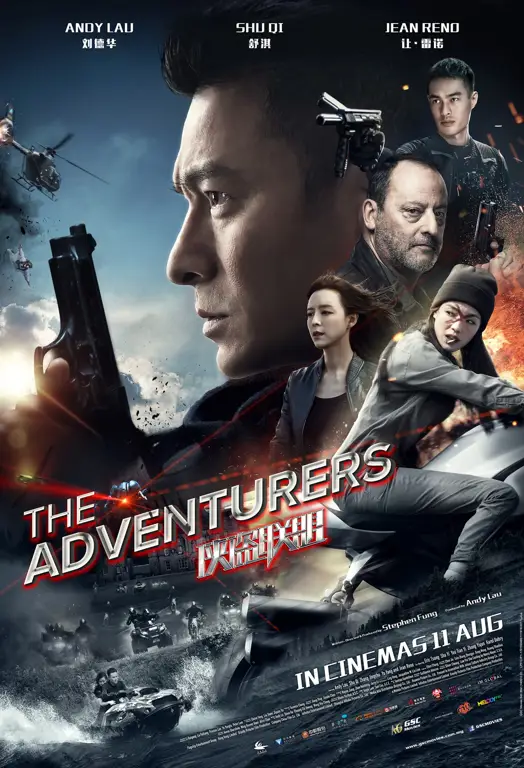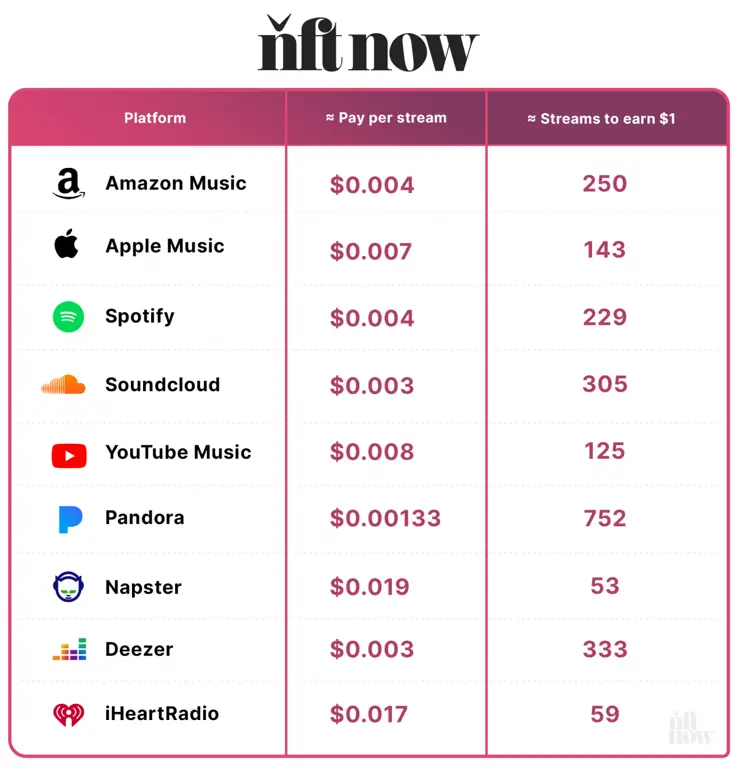Cara mendownload APK di laptop mungkin terdengar rumit bagi sebagian orang, namun sebenarnya prosesnya cukup sederhana. Artikel ini akan memandu Anda langkah demi langkah, dari memahami apa itu file APK hingga menyelesaikan proses download dan instalasinya di laptop Anda. Kami akan membahas berbagai metode, termasuk menggunakan emulator Android, dan memberikan tips untuk memastikan keamanan perangkat Anda selama proses download. Kami juga akan membahas beberapa alternatif dan solusi untuk mengatasi masalah yang mungkin Anda temui selama proses tersebut.
Sebelum memulai, penting untuk memahami apa itu file APK. APK (Android Package Kit) adalah format file yang digunakan untuk mendistribusikan dan menginstal aplikasi Android. Berbeda dengan aplikasi yang diunduh langsung dari Google Play Store, file APK biasanya didownload dari sumber lain, seperti situs web pengembang atau toko aplikasi pihak ketiga. Download APK dari sumber yang tidak terpercaya dapat berisiko, karena berpotensi mengandung malware atau virus yang dapat membahayakan laptop Anda.
Oleh karena itu, selalu unduh APK dari sumber yang terpercaya dan terkenal. Periksa reputasi pengembang dan baca ulasan pengguna sebelum mengunduh aplikasi. Pastikan juga Anda memiliki perangkat lunak antivirus dan anti-malware yang terupdate untuk melindungi laptop Anda. Jangan abaikan peringatan keamanan yang ditampilkan oleh browser atau antivirus Anda. Jika ragu, lebih baik hindari mengunduh APK dari sumber tersebut.
Metode 1: Menggunakan Emulator Android
Salah satu cara termudah untuk mendownload dan menjalankan aplikasi Android di laptop adalah dengan menggunakan emulator Android. Emulator Android adalah program yang mensimulasikan lingkungan Android di laptop Anda. Ada banyak emulator Android yang tersedia, baik yang gratis maupun berbayar, seperti Bluestacks, NoxPlayer, MEmu Play, dan LDPlayer. Masing-masing emulator memiliki kelebihan dan kekurangannya masing-masing, sehingga Anda perlu memilih yang paling sesuai dengan kebutuhan dan spesifikasi laptop Anda. Pertimbangkan spesifikasi laptop Anda, terutama RAM dan prosesor, sebelum memilih emulator.
Setelah Anda memilih dan menginstal emulator Android, ikuti langkah-langkah berikut untuk mendownload APK:
- Buka browser web di emulator Android. Pastikan Anda menggunakan browser yang kompatibel dan stabil di dalam emulator.
- Cari aplikasi yang ingin Anda download. Pastikan untuk mengunduh dari sumber yang terpercaya. Perhatikan URL situs web, pastikan terlihat resmi dan aman (menggunakan HTTPS).
- Klik tombol download. Lokasi penyimpanan file APK biasanya akan ditampilkan setelah proses download selesai. Biasanya file akan tersimpan di folder Download di dalam emulator.
- Setelah download selesai, buka file APK melalui emulator Android Anda. Emulator akan secara otomatis menginstal aplikasi tersebut. Anda mungkin perlu memberikan izin instalasi dari sumber yang tidak dikenal, tergantung pengaturan emulator Anda.
- Setelah instalasi selesai, Anda dapat menjalankan aplikasi seperti biasa di emulator Android. Jika aplikasi tidak berfungsi dengan benar, periksa koneksi internet Anda dan pastikan emulator Anda berjalan dengan lancar.
Keuntungan menggunakan emulator Android adalah Anda dapat menjalankan aplikasi Android hampir seperti di smartphone atau tablet Android asli. Namun, perlu diingat bahwa emulator membutuhkan spesifikasi laptop yang cukup tinggi agar dapat berjalan dengan lancar. Laptop dengan RAM yang kecil dan prosesor yang kurang powerful mungkin akan mengalami lag atau crash ketika menjalankan emulator. Pertimbangkan untuk meningkatkan spesifikasi laptop Anda jika Anda mengalami masalah performa.
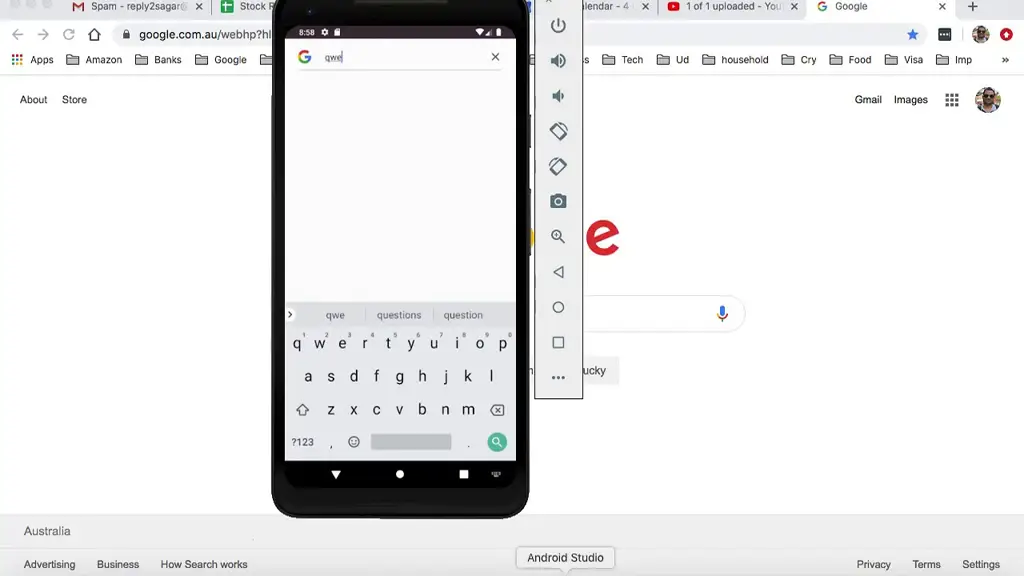
Berikut ini beberapa emulator Android populer yang dapat Anda coba:
| Emulator | Keunggulan | Kekurangan | Solusi untuk Masalah Umum |
|---|---|---|---|
| Bluestacks | Mudah digunakan, banyak fitur | Membutuhkan spesifikasi laptop yang tinggi | Pastikan driver grafis Anda terupdate. Coba kurangi pengaturan grafis di emulator. |
| NoxPlayer | Performa yang baik, customisasi yang luas | Antarmuka yang agak rumit bagi pemula | Konsultasi dokumentasi NoxPlayer untuk panduan penggunaan. |
| MEmu Play | Ringan, cocok untuk laptop dengan spesifikasi rendah | Fitur yang lebih terbatas | Pilih mode kinerja yang sesuai dengan spesifikasi laptop Anda. |
| LDPlayer | Performa tinggi, optimasi untuk game | Ukuran file instalasi yang besar | Pastikan Anda memiliki cukup ruang penyimpanan di laptop Anda. |
Metode 2: Menggunakan Aplikasi Pengelola File (Dengan Akses Root)
Metode lain yang bisa Anda gunakan adalah dengan menggunakan aplikasi pengelola file yang mendukung instalasi file APK. Beberapa aplikasi pengelola file seperti ES File Explorer atau Solid Explorer memungkinkan Anda untuk langsung menginstal APK yang telah Anda download ke laptop Anda. Namun, metode ini hanya efektif jika laptop Anda telah di-rooting dan memiliki akses root. Proses rooting dapat membatalkan garansi laptop Anda dan dapat mengakibatkan kerusakan sistem jika tidak dilakukan dengan benar, sehingga metode ini tidak direkomendasikan bagi pengguna awam. Proses rooting juga sangat bergantung pada sistem operasi dan model laptop Anda.
Jika Anda memutuskan untuk menggunakan metode ini, pastikan Anda memahami risiko yang terlibat dan hanya melakukan proses instalasi dari sumber yang terpercaya. Jangan pernah menginstal APK dari sumber yang tidak dikenal atau mencurigakan. Metode ini juga berpotensi menimbulkan masalah keamanan yang lebih serius, karena akses root memberikan akses penuh ke sistem laptop Anda.
Metode 3: Menggunakan Mesin Virtual (Virtual Machine)
Alternatif lain yang lebih aman daripada rooting adalah menggunakan mesin virtual (VM). VM memungkinkan Anda untuk menjalankan sistem operasi Android secara virtual di dalam sistem operasi laptop Anda (misalnya, Windows atau macOS). Anda akan perlu menginstal software virtualisasi seperti VirtualBox atau VMware, dan kemudian menginstal distribusi Android khusus untuk VM. Proses ini lebih rumit daripada menggunakan emulator, tetapi menawarkan tingkat keamanan yang lebih tinggi karena sistem Android virtual Anda terisolasi dari sistem utama laptop Anda.
Keuntungan utama menggunakan VM adalah keamanan yang ditingkatkan. Jika ada malware dalam APK, ia hanya akan memengaruhi sistem virtual, bukan sistem laptop utama Anda. Namun, metode ini membutuhkan pengetahuan teknis yang lebih tinggi dan spesifikasi laptop yang lebih tinggi dibandingkan menggunakan emulator.
Tips Tambahan untuk Mendownload APK di Laptop
Berikut beberapa tips tambahan yang perlu Anda perhatikan saat mendownload APK di laptop:
- Selalu unduh APK dari sumber yang terpercaya: Hindari situs web yang mencurigakan atau tidak dikenal. Perhatikan apakah situs tersebut memiliki sertifikat SSL (HTTPS).
- Periksa reputasi pengembang: Pastikan pengembang aplikasi memiliki reputasi yang baik. Cari informasi tentang pengembang di internet.
- Baca ulasan pengguna: Lihat apa yang dikatakan pengguna lain tentang aplikasi tersebut. Perhatikan jumlah unduhan dan rating aplikasi.
- Pastikan Anda memiliki perangkat lunak antivirus dan anti-malware yang terupdate: Ini akan membantu melindungi laptop Anda dari malware atau virus yang mungkin tersembunyi dalam file APK. Lakukan pemindaian secara berkala.
- Aktifkan fitur verifikasi aplikasi di emulator Anda (jika tersedia): Fitur ini akan membantu memastikan bahwa aplikasi yang Anda instal aman dan terverifikasi.
- Perhatikan ukuran file APK: File APK yang sangat besar atau kecil bisa menjadi tanda bahwa file tersebut mencurigakan. Bandingkan ukuran file dengan aplikasi serupa di Google Play Store.
- Periksa Hash File APK (Opsional, untuk tingkat keamanan yang lebih tinggi): Beberapa situs web penyedia APK menyediakan hash file (misalnya, SHA-256). Anda dapat membandingkan hash yang didapat dari situs web dengan hash yang Anda hitung sendiri setelah download untuk memastikan integritas file.
Dengan mengikuti langkah-langkah dan tips di atas, Anda dapat mendownload dan menginstal APK di laptop Anda dengan aman dan mudah. Ingatlah untuk selalu memprioritaskan keamanan dan hanya mendownload aplikasi dari sumber yang terpercaya. Jangan pernah mengabaikan peringatan keamanan dari sistem Anda.
Menggunakan emulator Android adalah metode yang paling direkomendasikan karena lebih aman dan mudah digunakan dibandingkan dengan metode lainnya. Namun, jika Anda memiliki keahlian dan pengetahuan yang cukup, Anda juga dapat mencoba metode lain. Pastikan untuk selalu memperbarui perangkat lunak keamanan Anda dan selalu waspada terhadap potensi ancaman keamanan. Selalu backup data penting Anda secara berkala.

Ingatlah bahwa mendownload dan menginstal APK dari sumber yang tidak terpercaya dapat menyebabkan masalah serius pada laptop Anda, seperti infeksi malware, kehilangan data, atau kerusakan sistem. Selalu berhati-hati dan prioritaskan keamanan perangkat Anda. Jangan mudah tergiur dengan aplikasi yang menawarkan fitur yang terlalu bagus untuk menjadi kenyataan.
Semoga panduan ini bermanfaat bagi Anda. Jika Anda memiliki pertanyaan atau kesulitan, jangan ragu untuk meninggalkan komentar di bawah ini. Kami akan berusaha untuk membantu Anda sebisa mungkin. Selalu periksa kembali langkah-langkah dan tips keamanan sebelum Anda memulai proses download.
Selamat mencoba dan semoga berhasil!
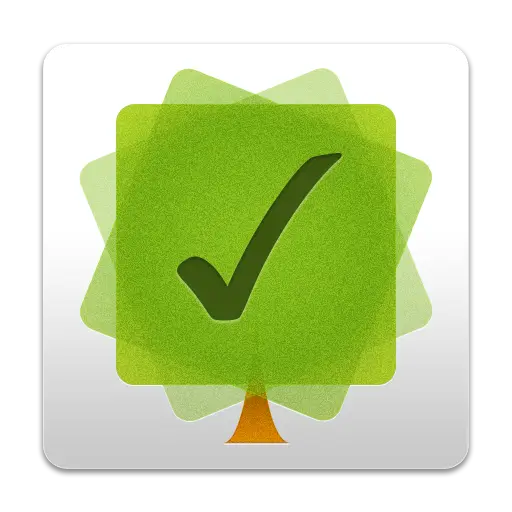
Penutup: Mengunduh APK di laptop Anda membuka pintu menuju dunia aplikasi Android yang luas. Namun, keamanan harus selalu menjadi prioritas utama. Dengan mengikuti panduan ini dan mempraktikkan tips keamanan yang telah diuraikan, Anda dapat menikmati aplikasi Android favorit Anda di laptop Anda dengan aman dan nyaman. Ingatlah bahwa pencegahan jauh lebih baik daripada pengobatan, jadi selalu berhati-hati dan bijak dalam memilih sumber unduhan APK Anda.
Mari kita bahas lebih detail beberapa aspek penting dalam mendownload dan menginstal APK di laptop. Salah satu hal yang sering diabaikan adalah kompatibilitas aplikasi. Tidak semua aplikasi Android dirancang untuk berjalan di semua perangkat, termasuk emulator. Beberapa aplikasi mungkin memerlukan spesifikasi hardware tertentu atau versi Android tertentu untuk berfungsi dengan baik. Sebelum mendownload, periksa persyaratan sistem aplikasi tersebut untuk memastikan kompatibilitas dengan emulator atau mesin virtual yang Anda gunakan.
Selain kompatibilitas, perhatikan juga lisensi aplikasi. Beberapa aplikasi bersifat open source dan gratis untuk digunakan, sementara yang lain bersifat proprietary dan mungkin memerlukan pembelian atau berlangganan. Pastikan Anda memahami lisensi aplikasi sebelum menginstalnya untuk menghindari masalah hukum atau biaya yang tidak terduga. Selalu periksa informasi lisensi di situs web pengembang atau di halaman deskripsi aplikasi.
Proses instalasi APK di emulator atau mesin virtual umumnya cukup mudah. Setelah Anda mendownload file APK, cukup klik dua kali file tersebut dan emulator akan secara otomatis menangani proses instalasi. Namun, terkadang Anda mungkin dihadapkan pada pesan kesalahan atau peringatan. Dalam hal ini, cobalah untuk memeriksa kembali koneksi internet Anda, pastikan emulator berjalan dengan benar, dan periksa apakah ada pembaruan untuk emulator atau aplikasi yang Anda coba instal. Jika masalah terus berlanjut, cobalah untuk mencari solusi di forum dukungan emulator atau situs web pengembang aplikasi.
Selain emulator dan mesin virtual, ada juga metode lain yang bisa digunakan untuk menjalankan aplikasi Android di laptop, yaitu melalui layanan streaming game cloud. Layanan-layanan ini memungkinkan Anda untuk menjalankan aplikasi dan game Android secara remote melalui internet. Anda tidak perlu menginstal emulator atau aplikasi apapun di laptop Anda. Namun, metode ini membutuhkan koneksi internet yang stabil dan cepat. Kualitas streaming juga bisa dipengaruhi oleh kecepatan internet Anda.
Perlu diingat bahwa penggunaan layanan streaming game cloud mungkin memerlukan berlangganan berbayar. Beberapa layanan mungkin menawarkan periode percobaan gratis, tetapi setelah masa percobaan berakhir, Anda akan dikenakan biaya berlangganan. Periksa ketentuan dan biaya berlangganan sebelum menggunakan layanan ini. Pertimbangkan juga ketersediaan game dan aplikasi yang Anda inginkan di layanan tersebut.
Keamanan tetap menjadi hal yang sangat penting ketika mendownload dan menjalankan aplikasi Android di laptop. Jangan pernah mendownload APK dari situs web yang mencurigakan atau tidak dikenal. Selalu periksa sertifikat SSL (HTTPS) dari situs web sebelum mendownload file. Gunakan antivirus dan anti-malware yang terupdate untuk melindungi laptop Anda dari malware dan virus.
Perhatikan juga izin yang diminta oleh aplikasi. Jangan menginstal aplikasi yang meminta izin yang tidak wajar atau berlebihan. Beberapa aplikasi berbahaya mungkin meminta izin akses ke data pribadi atau informasi sensitif Anda. Selalu perhatikan detail izin yang diminta oleh aplikasi sebelum menginstalnya. Jika Anda ragu, lebih baik untuk tidak menginstal aplikasi tersebut.
Selain itu, selalu perbarui perangkat lunak di laptop Anda, termasuk sistem operasi, antivirus, dan emulator (jika Anda menggunakannya). Pembaruan perangkat lunak seringkali menyertakan perbaikan keamanan yang penting untuk melindungi perangkat Anda dari serangan malware dan virus. Selalu periksa pembaruan secara berkala dan instal pembaruan yang tersedia.
Meskipun menggunakan emulator atau mesin virtual dapat meningkatkan keamanan, tetap penting untuk berhati-hati dalam memilih sumber aplikasi dan memperhatikan izin aplikasi. Selalu pastikan untuk memindai aplikasi yang diunduh dengan perangkat lunak antivirus Anda sebelum menjalankannya. Jangan pernah mengabaikan peringatan keamanan dari sistem operasi atau perangkat lunak keamanan Anda.
Dalam mengelola beberapa emulator atau mesin virtual, penting untuk memperhatikan resource yang digunakan oleh setiap instance. Terlalu banyak instance yang berjalan secara bersamaan dapat memperlambat kinerja laptop Anda. Kelola resource dengan bijak dan tutup instance yang tidak digunakan untuk menjaga kinerja laptop Anda tetap optimal.
Untuk meningkatkan keamanan, pertimbangkan untuk menggunakan akun pengguna yang terpisah untuk menjalankan emulator atau mesin virtual. Hal ini dapat membantu membatasi dampak dari potensi malware atau kerusakan sistem. Jika terjadi masalah pada instance virtual, ia tidak akan langsung memengaruhi seluruh sistem operasi laptop Anda.
Terakhir, selalu buat cadangan (backup) data penting Anda secara berkala. Hal ini akan membantu melindungi data Anda jika terjadi masalah pada laptop Anda. Simpan cadangan Anda di media penyimpanan eksternal atau di layanan cloud storage untuk menjaga keamanan data Anda.
Dengan mengikuti semua tips dan langkah-langkah di atas, Anda akan dapat mendownload dan menginstal APK di laptop Anda dengan aman dan efisien. Ingatlah selalu untuk memprioritaskan keamanan dan melakukan riset yang cukup sebelum mengunduh aplikasi dari sumber yang tidak dikenal. Selamat mencoba!